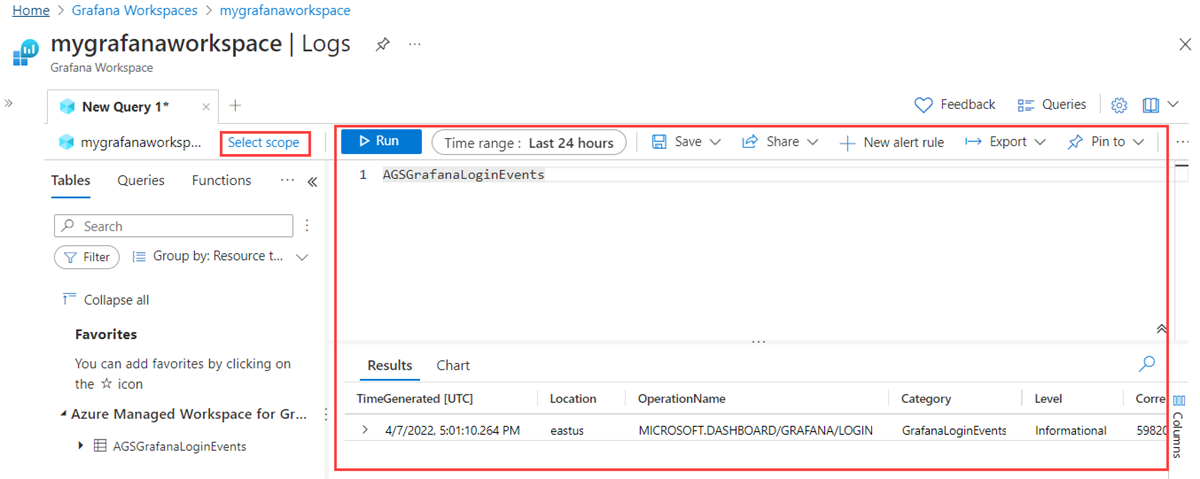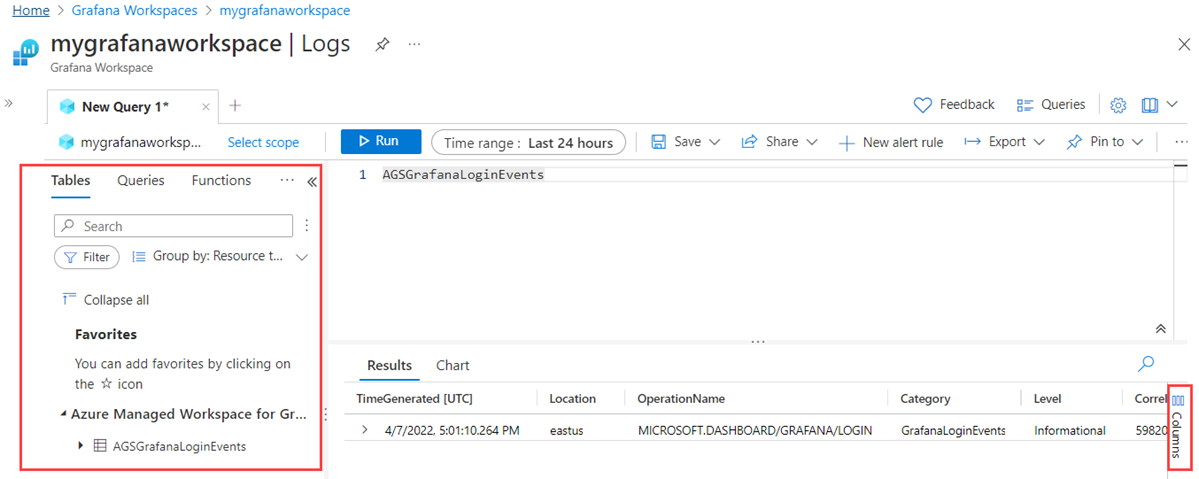진단 설정을 사용하여 Azure Managed Grafana 모니터링
이 문서에서는 진단 설정을 구성하고 이벤트 로그에 액세스하여 Azure Managed Grafana 작업 영역을 모니터링하는 방법을 알아봅니다.
필수 조건
- 활성 구독이 있는 Azure 계정. 체험 계정을 만듭니다.
- 하나 이상의 데이터 원본에 액세스할 수 있는 Azure Managed Grafana 작업 영역입니다. Azure Managed Grafana 인스턴스가 아직 없는 경우 Azure Managed Grafana 인스턴스를 만들고 데이터 원본을 추가합니다.
Azure에 로그인
Azure 계정을 사용하여 https://portal.azure.com/에서 Azure Portal에 로그인합니다.
진단 설정 추가
Azure Managed Grafana 작업 영역을 모니터링하기 위해 수행해야 할 첫 번째 단계는 진단 설정을 구성하는 것입니다. 이 프로세스에서는 작업 영역 로그의 스트리밍 내보내기를 원하는 대상으로 구성합니다.
최대 5개의 다른 진단 설정을 만들어 서로 다른 로그를 독립적인 대상으로 보낼 수 있습니다.
Azure Managed Grafana 리소스를 열고 모니터링 아래의 진단 설정으로 이동합니다.
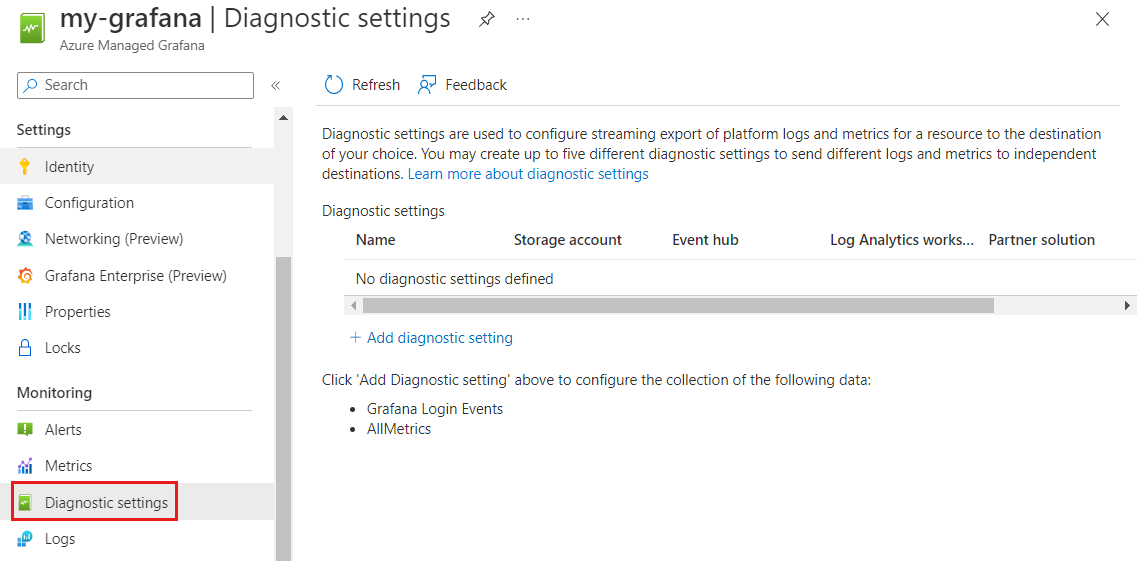
+ 진단 설정 추가를 선택합니다.
진단 설정 이름에 고유한 이름을 입력합니다.
다음 옵션 중에서 allLogs를 선택합니다.
- 감사 는 모든 감사 로그를 스트림합니다(현재 지원되지 않음). Microsoft.Dashboard/grafana 리소스 종류 에 사용할 수 있는 로그 유형에 대한 자세한 내용은 다음 링크를 참조하세요. Microsoft.Dashboard/grafana에 대해 지원되는 로그).
- allLogs는 모든 로그를 스트림합니다.
- Grafana 로그인 이벤트는 모든 Grafana 로그인 이벤트를 스트림합니다.
- AllMetrics는 모든 메트릭을 스트림합니다(현재 지원되지 않음). Microsoft.Dashboard/grafana 리소스 종류 에 사용할 수 있는 메트릭에 대한 자세한 내용은 다음 링크를 참조하세요. Microsoft.Dashboard/grafana에 대해 지원되는 메트릭).
대상 세부 정보에서 하나 이상의 대상을 선택하고 세부 정보를 작성한 다음 저장을 선택합니다.
대상 설명 설정 Log Analytics 작업 영역 Log Analytics 작업 영역에 데이터 보내기 기존 Log Analytics 작업 영역이 포함된 구독을 선택한 다음 Log Analytics 작업 영역을 선택합니다. 스토리지 계정 스토리지 계정에 데이터 보관 기존 스토리지 계정이 포함된 가입을 선택한 다음 스토리지 계정을 선택합니다. Grafana 작업 영역과 동일한 지역의 스토리지 계정만 드롭다운 메뉴에 표시됩니다. 이벤트 허브 이벤트 허브로 스트림 구독 및 기존 Azure Event Hubs 네임스페이스를 선택합니다. 선택적으로 기존 이벤트 허브도 선택합니다. 마지막으로 목록에서 이벤트 허브 정책을 선택합니다. Grafana 작업 영역과 동일한 지역의 이벤트 허브만 드롭다운 메뉴에 표시됩니다. 파트너 솔루션 파트너 솔루션으로 보내기 구독 및 대상을 선택합니다. 사용 가능한 대상에 대한 자세한 내용은 파트너 대상으로 이동합니다. 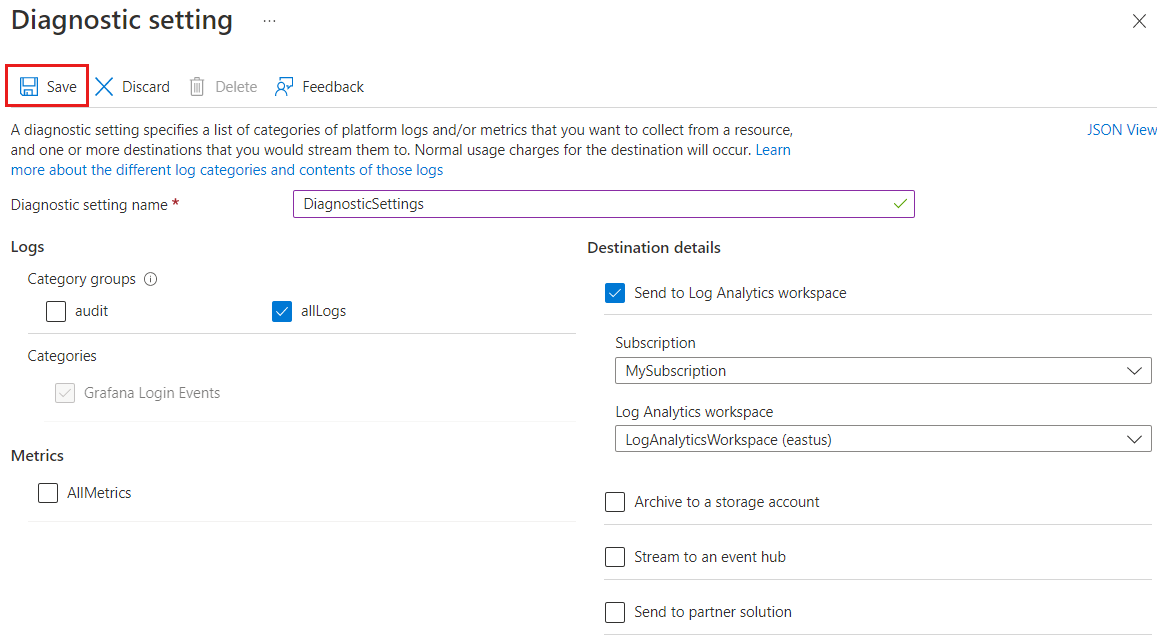
액세스 로그
이제 진단 설정을 구성했으므로 Azure는 모든 새 이벤트를 선택한 대상으로 스트리밍하고 로그를 생성합니다. 이제 쿼리 및 액세스 로그를 만들어 애플리케이션을 모니터링할 수 있습니다.
Azure Managed Grafana 작업 영역의 왼쪽 메뉴에서 로그를 선택합니다. Azure 플랫폼은 선택할 수 있는 쿼리 제안과 함께 쿼리 페이지를 표시합니다.
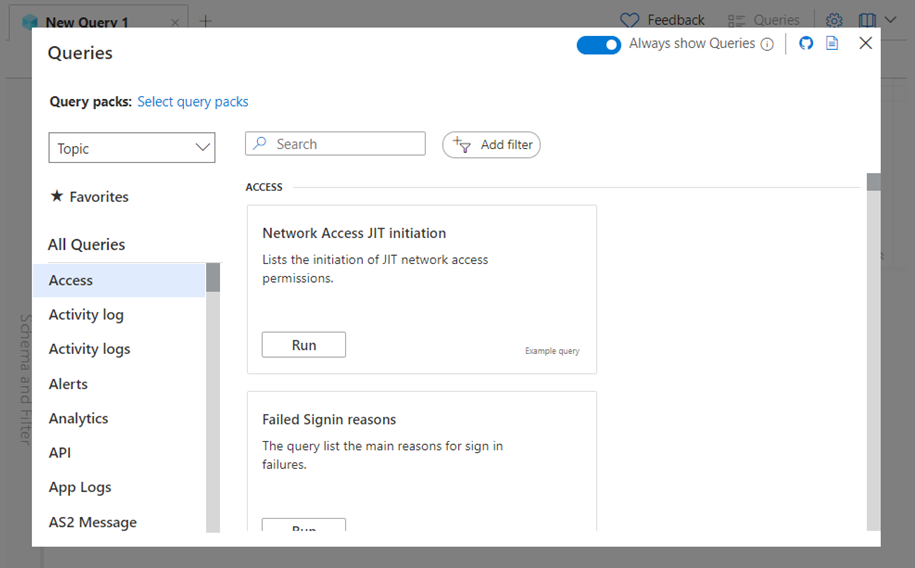
쿼리 페이지 아래에 표시되는 추천 쿼리에서 쿼리를 선택하거나 페이지를 닫고 사용자 고유의 쿼리를 만듭니다.
- 추천 쿼리를 사용하려면 쿼리를 선택하고 실행을 선택하거나 편집기에 로드를 선택하여 코드를 검토합니다.
- 고유의 쿼리를 만들려면 코드 편집기에 쿼리를 입력하고 실행을 선택합니다. 쿼리의 범위 및 범위 편집, 쿼리 저장 및 공유와 같은 일부 작업을 수행할 수도 있습니다. 조회 결과는 화면 하단에 표시됩니다.
화면 왼쪽에서 스키마 및 필터를 선택하여 테이블, 쿼리 및 함수에 액세스합니다. 결과를 필터링 및 그룹화하고 즐겨찾기를 찾을 수도 있습니다.
결과 오른쪽의 열을 선택하여 결과 테이블의 열을 편집하고 피벗 테이블처럼 테이블을 관리합니다.